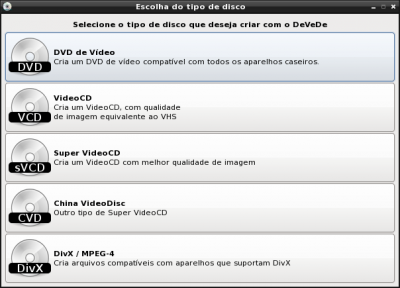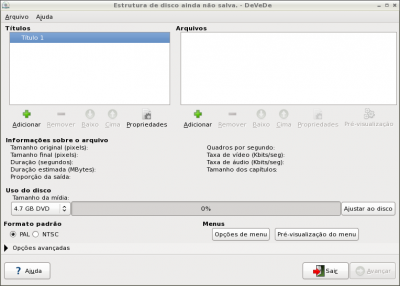DeVeDe - Produzindo discos de vídeo
Você gostaria de assistir aqueles vídeos em .rmvb ou em .avi em seu DVD Player? Quer fazer bonito diante dos amigos/parentes com aquele menu fabuloso antes dos vídeos da família? Acha uma tarefa super difícil, já que está longe de ser um profissional do áudio/vídeo? Seus problemas acabaram! Conheça o DeVeDe e produza seus próprios discos de vídeo.
[ Hits: 25.057 ]
Por: Juliao Junior em 19/04/2009
Iniciando
Criando a estrutura do disco
A instalação do Devede é muito simples, pois está disponível nos repositórios das principais distribuições. Por exemplo, no Debian/Ubuntu Linux e companhia, basta usar os comandos abaixo:# apt-get install devede
Se for preciso, baixe o pacote diretamente do site do desenvolvedor, em: Rastersoft.com
Vamos começar com o trabalho. Ao iniciar o programa, a primeira tela mostrará um menu com as opções de disco disponíveis. Escolha o que você deseja fazer e siga em frente. Neste artigo abordo como desenvolver um disco de DVD. Veja a tela de abertura: O próximo passo é gerar a estrutura do disco, ou seja, escolher os arquivos de vídeo e tudo o mais. A tela para isso é a seguinte: Algumas explicações antes de continuarmos. Quando você insere um disco em seu DVD player e surge o menu na tela, cada um dos itens a disposição é o que chamamos de título. Portanto, o que você colocar no item "Títulos" visto na figura acima, será mostrado no menu de tela.
Porém, para cada título, você pode acrescentar vários arquivos de vídeo ou apenas um se quiser. Para acrescentar o vídeo, clique em "Adicionar", abaixo do item "Arquivos". Para acrescentar títulos faça o mesmo, porém usando o botão Adicionar do lado esquerdo.
Compreenda que podemos organizar os vídeos de diversas maneiras. Um exemplo: você está com alguns arquivos de vídeo, cada arquivo com um episódio de uma série de documentários, livremente e legalmente disponíveis pela produtora. Então você pode colocar um título para cada vídeo. Desta forma você terá cada vídeo sendo mostrado no menu do disco.
Outro exemplo: você está com vários pequenos arquivos gravados em sua câmera, organizados por "assuntos". Alguns vídeos são de viagens, outros são de festas da família, outros são sabe lá de quê. Você pode incluir títulos como "Família" e neles incluir todos os arquivos de vídeo das festas de família. Coloque outro título como "Viagens" e inclua todos os arquivos de vídeo das suas viagens. Dessa forma no menu do disco não aparecerão todos os trocentos vídeos. Você verá apenas as opções "Família", "Viagens", e quando escolher um deles, todos os arquivos de vídeos daquele título serão reproduzidos em sequência.
2. Vídeos e menus
Administração de sistema via WEB
Emacs - Poderoso ambiente de trabalho
GRIP - Conversão e ripagem de CDs em Linux
manDVD - Produza DVD-vídeo rápido e fácil
Compilando o QMPlay2 20.07.04 no Linux Mint 20 e Gerando o Pacote para Instalar
Backuppc - Solução de backup corporativo
Asterisk: Entendendo o arquivo extensions.conf
Uma breve introdução ao Audacity
Quais repositorios do Debian é necessario para instalar esse aplicativo ?
Abraço.
Sobre a opção "PAL" e "NTSC" mostrada em http://www.vivaolinux.com.br/imagens/artigos/comunidade/figura3-propriedadesDoArquivo.png
é importante salientar que o formato mais adequado para nós é o NTSC. Isso não tem nada a ver com cor, como ocorria nos VHS, e sim com tamanho e taxa de quadros. Sempre NTSC.
kkkkkkkkkk Valeu xerxeslins.
E quanto aos repositórios, vou verificar. No meu caso, não noto muito isso, pois sempre incluo os repositórios non-fre, medi-algumacoisa, e etc. Mas verificarei os repositórios específicos.
Programa bom para quem quer algo simples (e/ou para Gnome), para coisas mais complexas eu recomendo o DVD Styler: http://www.dvdstyler.de/
Legenda, alguém? Já gastei umas 3 mídias com o DeVeDe, nenhuma apareceu a legenda que eu havia adicionado... Por isso, cada vez que preciso acabo usando o ConvertXtoAvi mesmo, no Windows.
quando vc adiciona um arquivo de vídeo (início da página 2 do artigo) há a opção ''Configuração avançada''. Não lembro exatamente se esta é a frase mostrada, pois não estou com o programa disponível no momento. Mas é algo similar, e fica abaixo à esquerda na janela de opções já citada.
timm...
eu tbem tive muitos problemas com legenda no linux!
E o DEVEDE realmente tem problemas... eu nunca consegui colocar uma legenda que ficasse legal no aparelho, pois mesmo ele usando o spumux, ele não tem muitas opções de configuração.
Para a legenda o ideal mesmo é usar o spumux.
Escrevi um artigo pro VOL mostrando passo a passo como colocar o video no devede (de uma maneira que sempre consegui bons resultados e que funcionam), pois tem videos que no programa "faz tudo" no final acaba não ficando muito bom!
Segue o link do artigo:
http://www.vivaolinux.com.br/artigo/Como-criar-DVD-de-video-e-embutir-legendas-no-Linux/
Boa sorte!
Legendas não aprecem? É simples. Ative-as no controle remoto do seu DVD.
Uma coisa que ocorre comigo é que o video fica mais rápido que o som (ele acelera e o som fic anormal) e antes do fim termina não são todos.
Patrocínio
Destaques
Artigos
Monitorando o Preço do Bitcoin ou sua Cripto Favorita em Tempo Real com um Widget Flutuante
IA Turbina o Desktop Linux enquanto distros renovam forças
Como extrair chaves TOTP 2FA a partir de QRCODE (Google Authenticator)
Dicas
Como realizar um ataque de força bruta para desobrir senhas?
Como usar Gpaste no ambiente Cinnamon
Atualizando o Fedora 42 para 43
Tópicos
Erro no suitable vídeo mode (0)
Erro no suitable vídeo mode (0)
Erro no suitable vídeo mode (0)
ERRO: LAZARUS 4.2 64 no Linux MINT não entra mais apos ajustar desktop... (0)
Top 10 do mês
-

Xerxes
1° lugar - 116.688 pts -

Fábio Berbert de Paula
2° lugar - 87.196 pts -

Mauricio Ferrari
3° lugar - 25.190 pts -

Alberto Federman Neto.
4° lugar - 25.353 pts -

edps
5° lugar - 23.350 pts -

Alessandro de Oliveira Faria (A.K.A. CABELO)
6° lugar - 22.072 pts -

Buckminster
7° lugar - 20.924 pts -

Daniel Lara Souza
8° lugar - 20.150 pts -

Andre (pinduvoz)
9° lugar - 19.001 pts -

Diego Mendes Rodrigues
10° lugar - 16.306 pts